使用 Microsoft Teams 网络规划工具的指南
阅读:375
点赞:0
一、介绍
网络规划工具(Network Planner)帮助您确定和管理组织中支持 Microsoft Teams 的网络需求。通过输入有关您的网络和 Teams 使用情况的详细信息,该工具提供了所需的计算和信息,以便在不同位置设置 Teams 和云语音服务。这确保了您的网络能够处理 Teams,从而改善组织中的沟通和团队合作。
1.1 什么是 Microsoft Teams?
Microsoft Teams 是一个协作工具,帮助公司内部人员进行聊天、视频通话、文件共享以及项目合作。
1.2 什么是网络规划工具?
Teams 的网络规划工具是一个帮助您规划和组织组织中 Microsoft Teams 使用的网络需求的工具。它展示了所需的带宽量,并帮助您设置网络,以确保 Teams 的良好运行。
二、使用网络规划工具的步骤
1. 步骤 1:访问 Microsoft 365 管理中心
-
打开浏览器,访问 https://portal.microsoft.com。 -
使用您的管理凭据登录 Microsoft 365 管理中心。 -
点击左侧的 导航菜单。 -
选择 Teams,这将带您进入 Teams 管理中心。 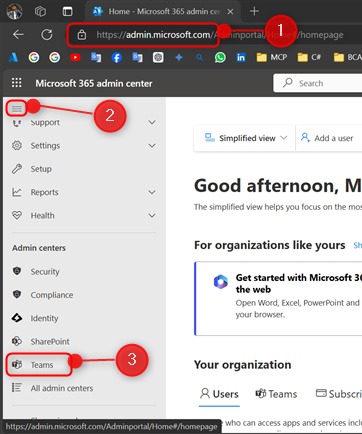
2. 步骤 2:访问网络规划工具
-
在 Microsoft Teams 管理中心中,点击 导航菜单。 -
选择 规划。 -
点击 网络规划工具。 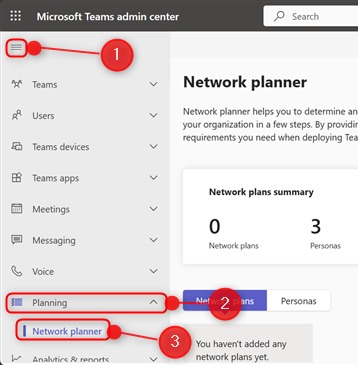
3. 步骤 3:创建网络计划
-
点击 添加。 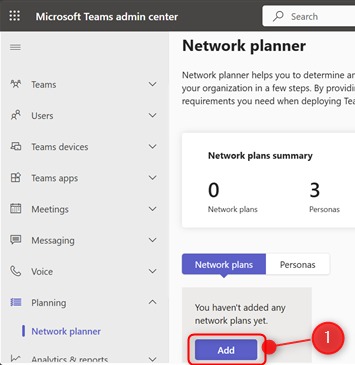
-
输入您的网络计划名称。 -
点击 应用。 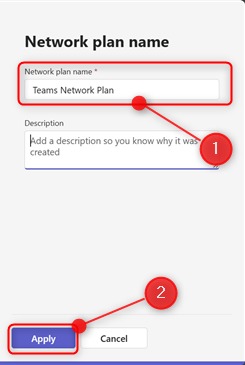
4. 步骤 4:建立网络详细信息
-
选择您刚才创建的网络计划。 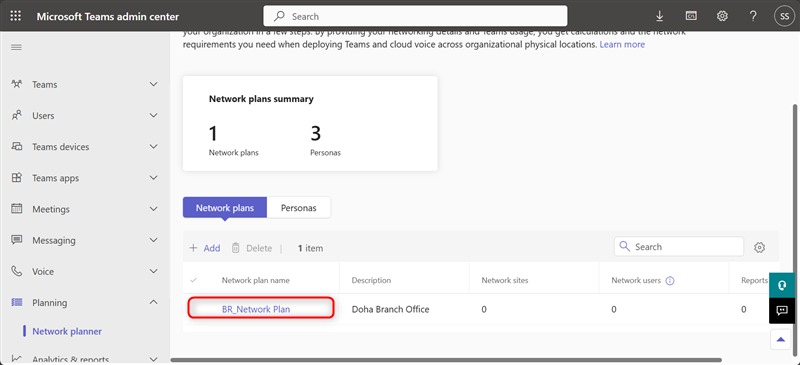
-
输入网络计划的详细信息,包括名称、用户数量等。 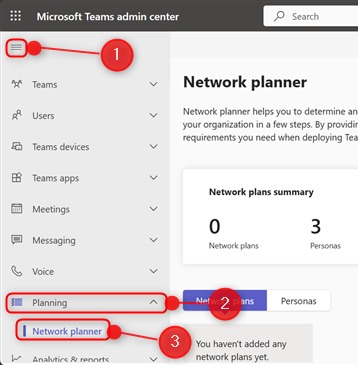
5. 步骤 5:添加网络站点
-
点击 添加网络站点。 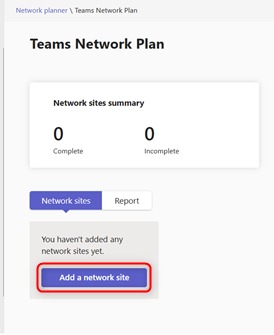
-
输入网络站点名称,例如可以设置为“分支机构A”。 -
指定用户数量,例如 50 个用户。 -
输入该位置的 IP 地址范围。 
-
指定网络容量(如果使用本地互联网连接,可以设置为 1000 Mbps)。 -
点击 保存。 - 快速路由:您还需要确定是否使用 ExpressRoute(与 Microsoft 365 服务的直接连接),如果您使用 ExpressRoute,则将其打开;如果没有,则将其关闭。
- 已连接到 WAN:如果您通过标准 WAN 连接。对于 WAN 连接,您需要提供有关速度的详细信息。
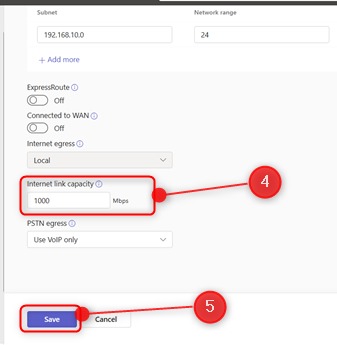
6. 步骤 6:为网络站点添加新位置
-
选择要添加地址的网络站点。 -
点击 创建地址。 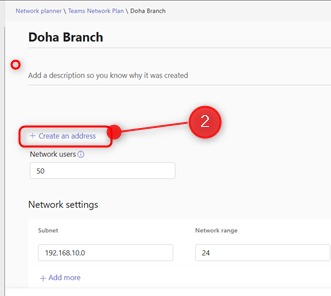
-
输入地址名称。 -
提供地址的详细信息。 -
点击 保存。 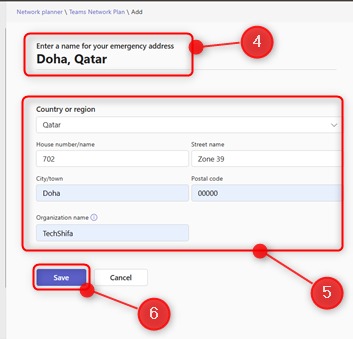
7. 步骤 7:生成网络带宽使用报告
-
转到 报告 部分。 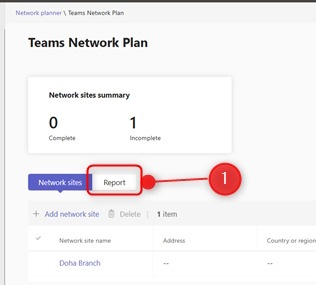
-
点击 开始报告。 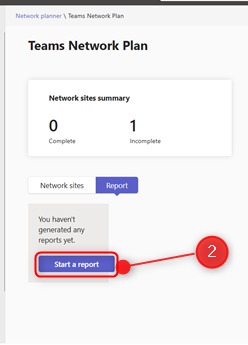
-
给报告起一个名称,例如 Doha 网络规划报告。 -
分配用户到所需的角色。 -
点击 生成报告。 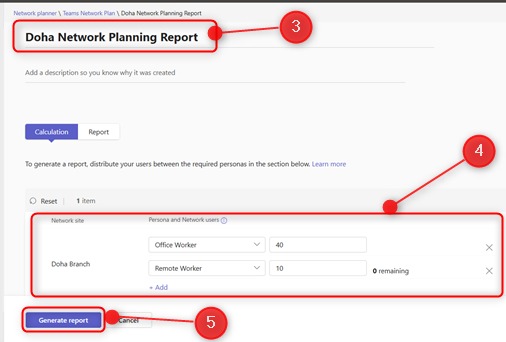
-
报告将显示网络带宽使用的数据。 
三、总结
Microsoft Teams 的网络规划工具帮助您检查和优化网络性能,以确保 Teams 的顺利运行。通过分析网络的现状和用户需求,您可以做出明智的决策,以提升网络质量、确保通话和视频清晰度,并在问题变得严重之前解决它们。这有助于您为未来的需求做好准备,确保团队合作和沟通的顺畅进行。